Narzędzie CTS Verifier do testowania aplikacji natychmiastowych zwiększa pokrycie testów zgodności z Androidem w przypadku aplikacji natychmiastowych. Wykorzystuje ono narzędzie CTS Verifier do testowania funkcji, których nie można w pełni zautomatyzować ze względu na interfejsy użytkownika specyficzne dla OEM-ów, takie jak interfejsy systemowe.
Wymagania
Zanim uruchomisz narzędzie CTS Verifier na potrzeby aplikacji natychmiastowych, upewnij się, że masz:
- Urządzenie z Androidem, które przeszło test zgodności z interfejsem API Androida w ramach pakietu CTS. To urządzenie testowane (DUT).
- Komputer z systemem Linux i portem zgodnym z USB 2.0. Wszystkie połączenia z badanym urządzeniem są realizowane przez ten port.
Instalowanie aplikacji błyskawicznych na urządzeniu DUT
CtsVerifierInstantApp.apk i weryfikator CTS są dostępne w android-cts-verifier.zip. Można je znaleźć, logując się w
panelu Q-EAP.
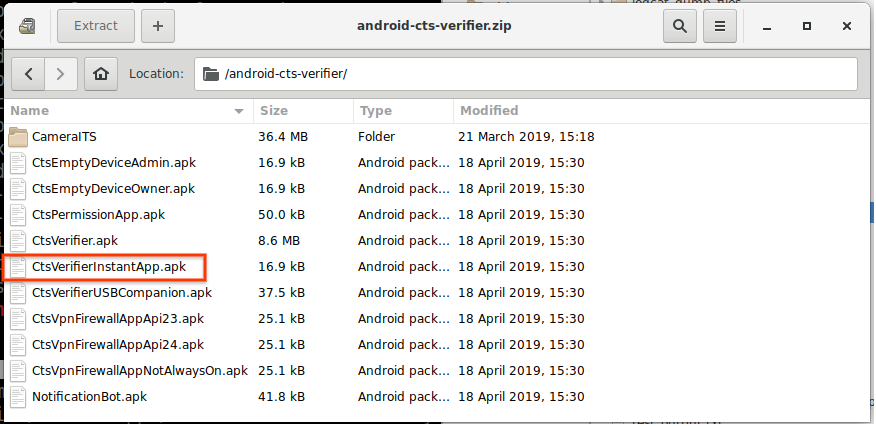
Rysunek 1. Instalowanie aplikacji błyskawicznej na urządzeniu DUT
Partnerzy mogą ręcznie skompilować narzędzie CTS Verifier, aby skompilować CTS i wprowadzić lub przetestować nowe poprawki. Aby ręcznie skompilować CtsVerifierInstantApp.apk: Uruchom na hoście to polecenie:
make CtsVerifierInstantApp
Aby zainstalować CtsVerifierInstantApp.apk, uruchom na hoście te polecenia.
adb install -r --instant CtsVerifierInstantApp.apk
adb install -r --instant /path/to/CtsVerifierInstantApp.apk
Przeprowadzanie testów
3 testy interfejsu systemu są wyświetlane na ekranie głównym w kategorii testów aplikacji błyskawicznych.
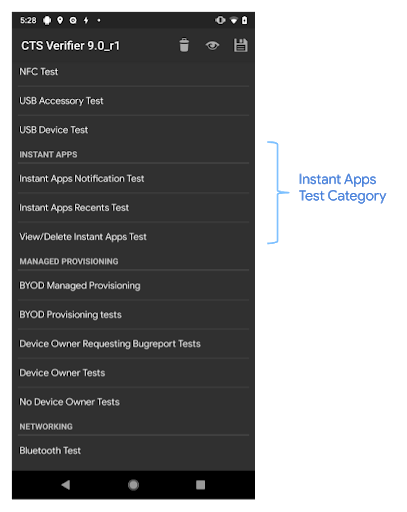
Rysunek 2. Ekran główny
Gdy klikniesz test w kategorii testów aplikacji błyskawicznych, otworzy się ekran testu. Ekran testowania zawiera:
- Instrukcje
- Przycisk Rozpocznij test
- 3 standardowe przyciski weryfikatora CTS
- Podanie
- Pomoc
- Niepowodzenie
Kliknięcie przycisku Rozpocznij test uruchamia przykładową aplikację błyskawiczną.
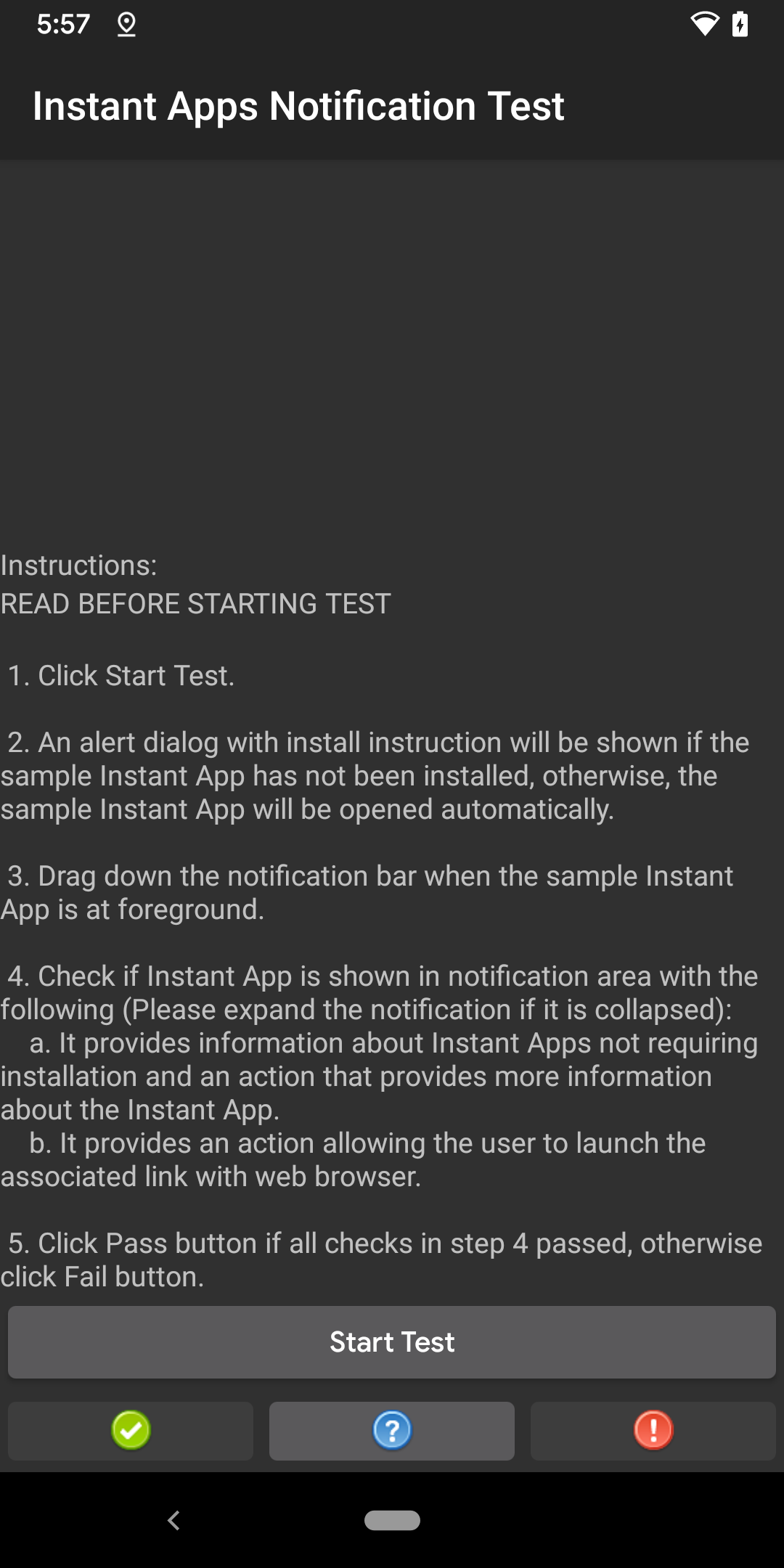
Rysunek 3. Ekran testowy
Gdy po raz pierwszy klikniesz Rozpocznij test, otworzy się okno z instrukcjami instalacji przykładowej aplikacji błyskawicznej (ryc. 4). Jeśli przykładowa aplikacja błyskawiczna jest już zainstalowana, to okno nie będzie wyświetlane w przypadku innych testów aplikacji błyskawicznych.
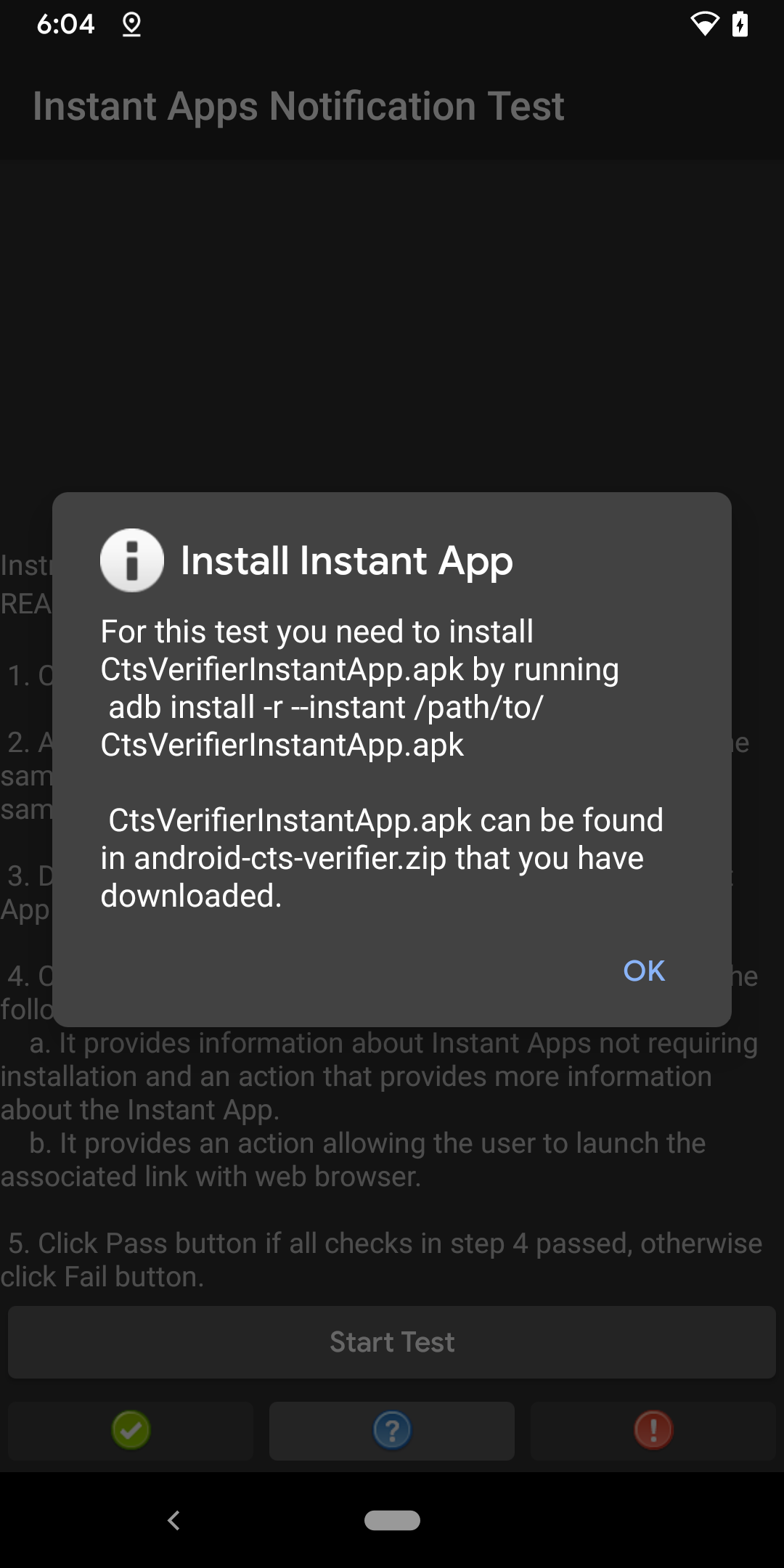
Rysunek 4. Okno z instrukcjami instalacji
Kliknięcie przycisku Pomoc powoduje wyświetlenie wyskakującego okienka z opisem testu.
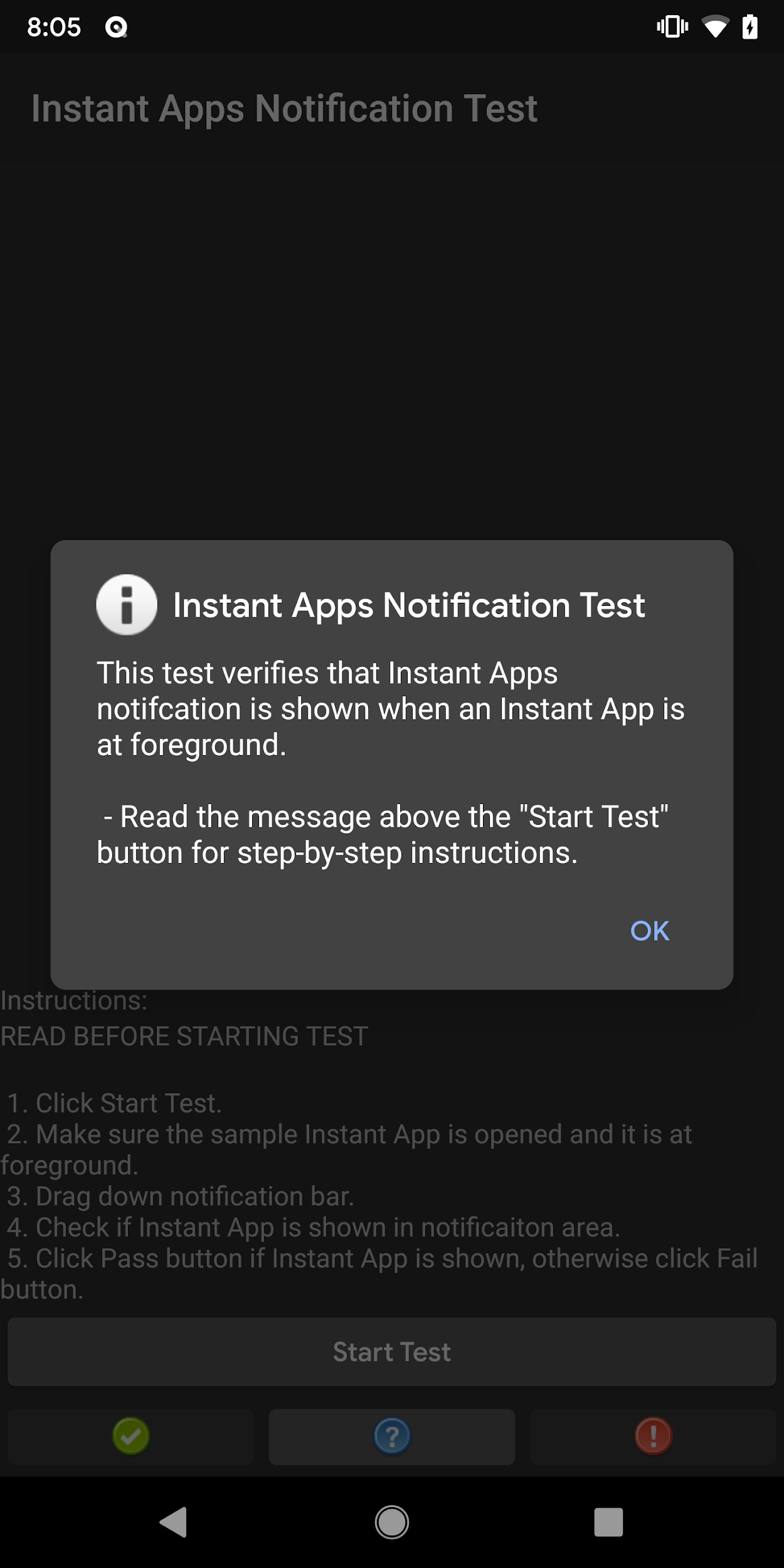
Rysunek 5. Wyskakujące okienko pomocy
